网站首页 > 路由器品牌 > tp-link 正文
用电脑或者手机,登录到tplink路由器的管理页面,然后点击:路由设置 ——> TP-Link ID 这2个选项打开,在打开的页面中,就能创建/登录TP-Link ID了,下面介绍详细的操作步骤。
温馨提示:
由于文章篇幅的限制,这里将只介绍用电脑登录tplink id 的方法。 如果你需要用手机来操作,请阅读下面的文章,查看详细的操作步骤。
登录TP-Link ID 步骤:
1、在电脑的浏览器中输入:tplogin.cn,打开登录页面 ——> 输入你的tplink路由器的 管理员密码,就能进入到路由器的管理页面了,如下图所示。
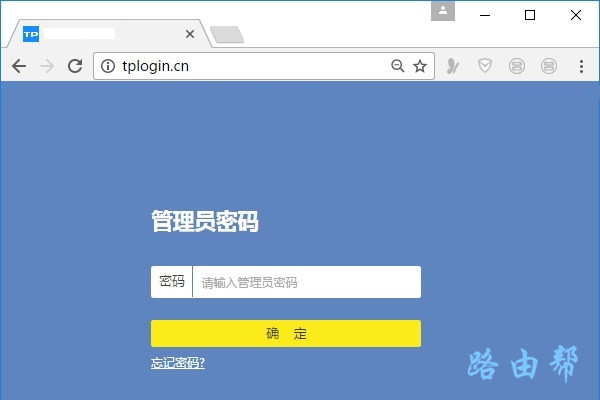
2、在tplink路由器的管理页面中,依次点击:路由设置 ——> TP-Link ID 这2个选项打开,在打开的页面中,继续点击:使用已有的TP-Link ID ,如下图所示。
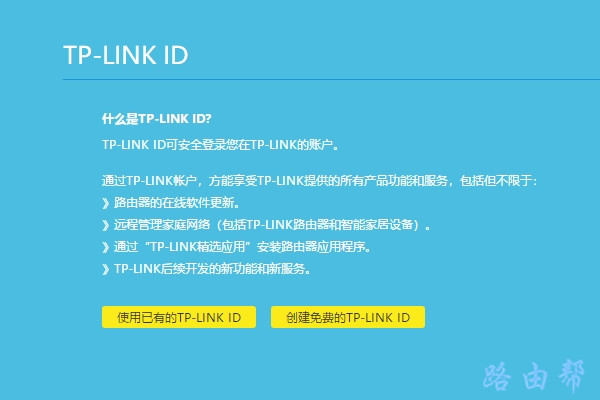
在打开的页面中,输入你之前注册的 TP-Link ID 和对应的密码,就能够登录了,如下图所示。
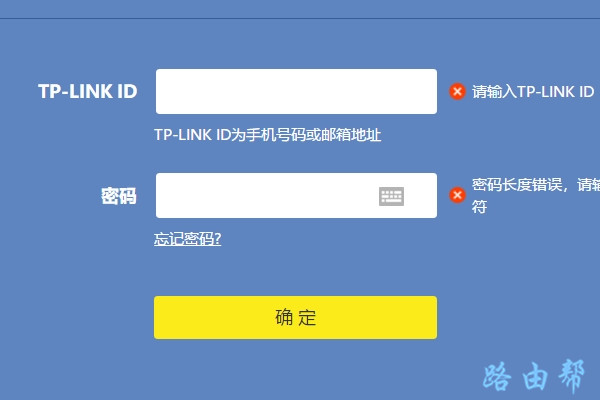
重要提示:
(1)、如果你还没有TP-Link ID,可以点击:创建免费的TP-Link ID 这个选项,然后在打开的页面中,输入你的 手机号 或者 邮箱,免费创建一个TP-Link ID,如下图所示。
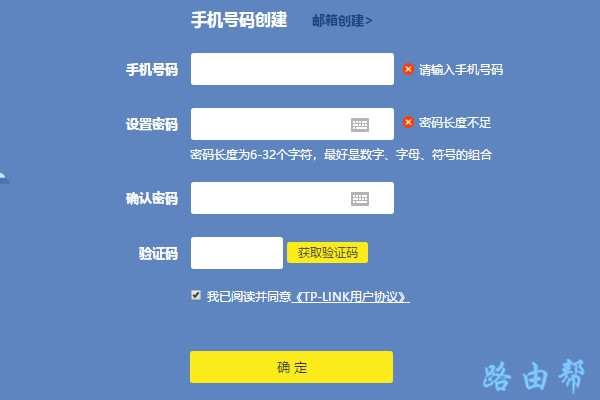
(2)、如果忘记了TP-Link ID的密码,可以在登录页面中,点击:忘记密码 这个选项,然后根据页面中的提示操作,可以找回/重置密码。
- 上一篇: tplogincn密码破解
- 下一篇: tplink id忘记了怎么办?
猜你喜欢
- 2022-05-09 怎么在路由器上登录TP-Link ID?
- 2022-05-09 TP-Link TL-H69RT如何注册HyFi扩展器?
- 2022-05-09 TP-Link TL-H69RT怎么设置?
- 2022-05-09 TP-Link TL-H69RT无线桥接设置教程
- 2022-05-09 TP-Link TL-WDR7800路由器限速设置教程
- 2022-05-09 TP-Link TL-WDR7800路由器怎么恢复出厂设置
- 2022-05-09 TP-Link TL-WDR7800路由器WDS无线桥接设置教程
- 2022-05-09 TP-Link TL-WDR7800路由器无线网络密码和名称设置
- 2022-05-09 TP-Link TL-WDR7800路由器设置教程
- 2022-05-09 TP-Link TL-WDR8600路由器怎么设置?(电脑版)
- 12-21手机打开路由器入口192.168.1.1
- 12-21192.168.10.1登陆入口的IP地址和用户名密码
- 12-09192.168.10.1登录入口
- 12-09192.168.10.1登录
- 12-09192.168.10.1登录,192.168.10.1手机登录wifi
- 12-09192.168.10.1路由器手机登录入口怎么进入?
- 12-09手机登陆192.168.10.1 wifi设置
- 12-09192.168.10.1手机登录wifi设置【图文】
- 219296℃手机怎么登陆192.168.1.1
- 93484℃192.168.10.1手机登录wifi设置
- 84286℃192.168.1.1登陆页面入口
- 71984℃192.168.1.1手机登录入口
- 48236℃192.168.0.1手机登录入口
- 45756℃192.168.3.1手机登陆wifi设置
- 40792℃192.168.10.1登录入口
- 37887℃192.168.10.1手机登录wifi设置【图文】
- 2716℃如何给电脑设置固定IP地址
- 2375℃分享一些家庭路由器选购的坑
- 2329℃Tl-R4148路由器限速设置方法
- 2406℃如何设置路由器提升网速
- 3137℃无线网络的速率为何不能达到最大值?
- 3174℃TP-LINK路由限速设置图文教程
- 3469℃水星路由器设置限速图解教程
- 35842℃水星路路由器限速设置教程
- 最近发表
